Vairāki veidi, kā skatīt IPTV datorā

- 2439
- 224
- Bernard Rice
Lai bez maksas varētu skatīties IPTV datorā, jums jāpievieno digitālās televīzijas pakalpojums no pakalpojumu sniedzēja Rostelecom. Kanāla skatīšanās pakalpojums, izmantojot datoru un mobilās ierīces, ir pieejams kā bonuss visiem uzņēmuma klientiem, un par to nav papildu maksājuma.

Jūs varat izmantot IPTV no Rostelecom datorā, izmantojot īpašu atskaņotāju vai izmantojot tiešsaistes pakalpojumu. Mēs apsvērsim abas iespējas, lai jūs varētu izvēlēties ērtāko veidu, kā apskatīt iecienītos TV šovus.
Priekšrocības un trūkumi
IPTV ir savas objektīvās priekšrocības, ja salīdzināt šāda veida televīzijas apraides ar satelītu vai kabeļtelevīziju.
Priekšrocības var precīzi ietvert šādus punktus:
- IP-Television ir pieejams visiem, kam ir dators vai klēpjdators ar savienotu internetu mājās. Tajā pašā laikā jums nav jāpērk prefiksi vai cits papildu aprīkojums. Pietiek, lai būtu dators un pats internets. Plus, televīzijas faili tiek lejupielādēti vai tiek ievietota regulāra saite. Tas ir viss.
- Skatoties tiešsaistē caur televizoru, jūs varat iespējot pārraides ierakstu. Ir arī iespēja pastiprināt TV pārraides atpakaļ, redzēt, kas tika parādīts pirms dažām dienām.
- Ir iespēja mainīt un paplašināt kanālu sarakstus. Un tāpēc katrs lietotājs pats atradīs viņam interesantu saturu.
- Ja mēs salīdzinām IPTV un analogo TV, pirmajai variantam ir daudz augstāka attēla kvalitāte.
Bet neizdariet pārsteidzīgus secinājumus.
Kopā ar priekšrocībām, IPTV ir savi trūkumi. Tie parādās šādi:
- Lai skatītos stabilu un augstas kvalitātes, savienošanai ar internetu jābūt lielam ātrumam. Tagad vairuma pakalpojumu sniedzēju pamata tarifs nozīmē aptuveni 100 Mb / s ātrumu. Un tas ir vairāk nekā pietiekami. Tāpēc nosacīta trūkums un attiecas tikai uz tiem interneta pakalpojumu sniedzējiem, kuri piedāvā nelielu ātrumu.
- Maz ticams, ka jūs varat salīdzināt pārraidītās sensācijas, kas skatās uz neliela klēpjdatora displeja ar raidījumu lielā televizorā. Jā, problēmu var atrisināt, savienojot televizora paneli ar datoru, izmantojot HDMI. Bet vadība joprojām tiks pilnībā veikta, izmantojot datoru.
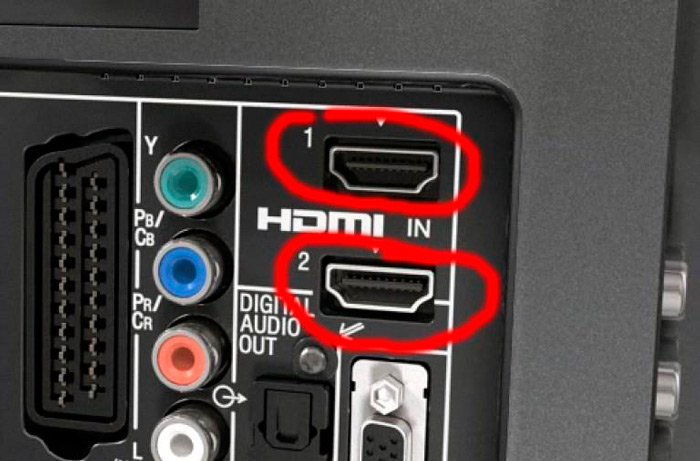
Cik nozīmīgi ir šie trūkumi jums, spriediet par sevi.
IPTV savienojums, izmantojot spēlētāju
Jūs varat skatīties digitālo televīziju datorā, pateicoties programmai ar vārdu IP-TV atskaņotājs.
Tās instalācija ir šāda:
- Lejupielādējiet instalācijas failu (to internetā var atrast bez problēmām) un sāciet to.
- Izvēlieties instalēšanas metodi, ja jūs atzīmējat pilnīgas instalēšanas iespēju, papildus atskaņotājam jums ir arī Yandex pārlūks un tā komponenti, papildus atskaņotājam. Ja šī programmatūra jau ir instalēta vai jūs nevēlaties, lai tā būtu klāt jūsu datorā, atlasiet vienumu "Parametru iestatījumi" un atceliet Yandex pārlūka un ar to saistīto komponentu instalēšanu.
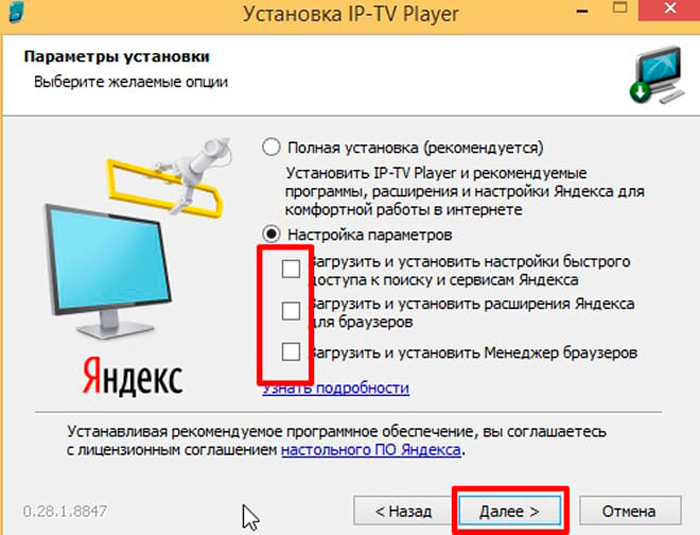
- Noklikšķiniet uz "instalēt", un procesa beigās mēs sākam spēlētāju.
- Mēs ievadām savus datus parādītajā logā - atlasiet pilsētu, kurā jūs dzīvojat, un nodrošināt Rostelecom, pēc kuras instalācija tiks pabeigta, un jūs varat sākt skatīties.
Piezīme: Tiem, kas neizmanto Rostelecom pakalpojumus, lai skatītu interaktīvo TV, jums ir jābūt saitei uz pakalpojumu sniedzēja sarakstu. Šajā gadījumā logā, kas parādās, atlasiet vienumu "Man ir kanālu saraksta tīmekļa adrese", kas jums jāievada vietne, kas ļaus jums skatīties digitālo televizoru datorā.
Lai organizētu IPTV skatīšanu caur datoru vai klēpjdatoru, varat izmantot īpašas programmas.
Pašlaik lietotāji izceļ 3 no visizplatītākajām, pārbaudītākajām un stabilajām lietojumprogrammām. To iezīmes jāapsver atsevišķi.
VLC multivides atskaņotājs
IPTV skatīšanai ir visi lietotāji, kuru dators vai klēpjdators darbojas, pamatojoties uz Windows operētājsistēmām, MacOS, kā arī Linux. Tas padara vairāku platformu programmu un tāpēc tik populāru.
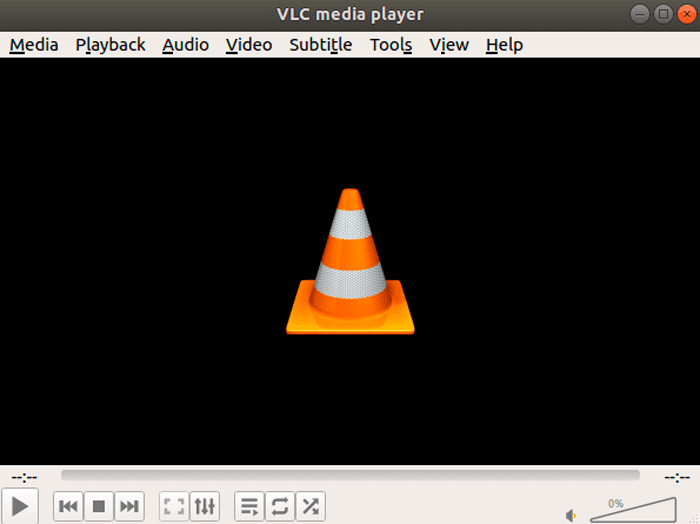
Diezgan vienkārša instalēšana un izmantošana. Vispirms jums nepieciešams:
- Lejupielādējiet instalēšanas failu no oficiālās vietnes vai pārbaudīta trešā daļas resursa;
- Palaidiet instalēšanas failu, atlasiet interfeisa krievu valodu;
- Izpildiet iebūvētās instalācijas galvenā instrukcijas.
Bet, tā kā mēs runājam par televīzijas skatīšanos caur IPTV, šī programma būs jāpapildina.
Lai skatītos IPTV, izmantojot šo lietojumprogrammu, jums jāatrod saite vai jālejupielādē M3U-Player fails. Tie ir pieejami tīklā un izplatīti bez maksas.
VLC funkcionalitāte ļauj pievienot vairākus no šiem failiem vienlaikus. Pēc atskaņošanas saraksta ielādes jums ir nepieciešams:
- Atveriet galveno lietojumprogrammas izvēlni;
- Dodieties uz sadaļu "Media";
- Noklikšķiniet uz pogas “Atvērt failu”;
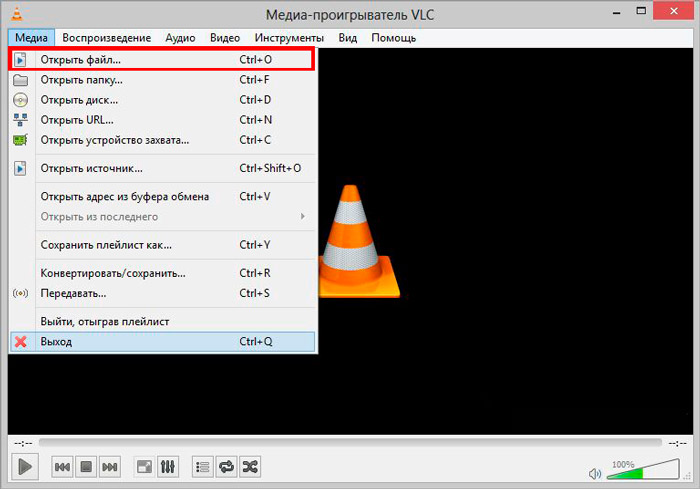
- Norādiet ceļu uz ielādētu un saglabātu faila atskaņotāju;
- Apstipriniet izvēli, nospiežot taustiņu “Atvērt”;
- gaidīt apstrādi; Tad sāksies TV šovs.
Ja vēlaties uzzināt par visu pieejamo TV kanālu, noklikšķiniet uz atskaņotāja attēlu.
Daži lietotāji dod priekšroku saitēm uz atskaņošanas sarakstiem, nevis lejupielādē īpašus failus. Tad secība būs nedaudz atšķirīga:
- Galvenajā izvēlnē atveriet "Media";
- Šeit noklikšķiniet uz vienuma "Open URL";
- vai izmantot CTRL un N atslēgas kombināciju;
- Ievietot saites adresi;
- Noklikšķiniet uz "Reproduce".
Nekas sarežģīts. Tāpēc pat iesācējs ātri izdomās tiešsaistes televīzijas iestatījuma funkcijas, izmantojot VLC programmu.
IP-TV atskaņotājs
Vēl viena populāra lietojumprogramma, kas ir labi konservēta pieprasījums krievu valodā runājošajā internetā. Labs rīks televīzijas skatīšanai tiešsaistē, izmantojot datoru vai klēpjdatoru.
Vispirms jums jāaugšupielādē instalācijas fails no pārbaudīta un droša resursa. Pretējā gadījumā pastāv risks uzņemt vīrusu ar programmu.
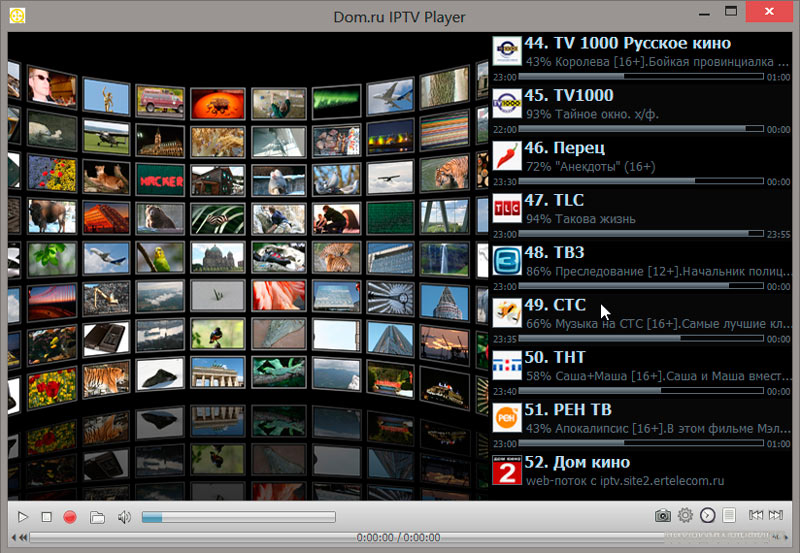
IP-TV atskaņotāja īpatnība ir tāda, ka iestatījums šeit tiek veikts pašā sākumā, faktiski instalēšanas posmā. Tāpēc instrukcijai būs tāda paša veida:
- Pēc instalēšanas faila uzsākšanas ar EXE paplašinājumu jums jāizvēlas sadaļa “Parametru iestatījumi”;
- Šeit noteikti noņemiet visas pārbaudes, kas var stāvēt pretī papildu programmām;
- Jums nav jāinstalē nekas cits kā pats spēlētājs;
- Noklikšķiniet uz instalēšanas pogas, lai sāktu instalēšanas procesu;
- Lai ievietotu atskaņošanas sarakstu, atveriet sadaļu ar nosaukumu “kanālu saraksta adrese”;

- Instalējiet karodziņu, kas atrodas pretī vienumam, kur rakstīt "atjauninājums pie palaišanas".
Kanālu saraksts atradīsies labajā pusē, uzsākot lietojumprogrammu. Ekrāna apakšā varat kontrolēt raidījumus ar atbilstošām pogām.
PC-Player TVIP
Ļoti interesants un lielā mērā nenovērtēts risinājums tiem, kas vēlas tiešsaistē, izmantojot klēpjdatoru vai datoru skatīšanās televīzijas programmas.
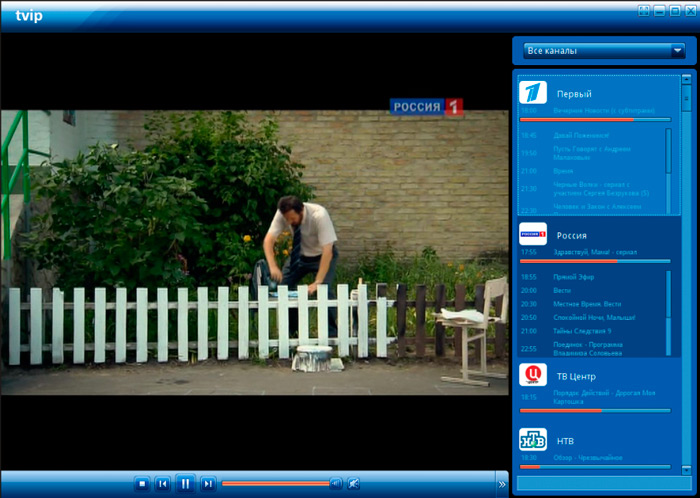
Šīs lietojumprogrammas galvenā priekšrocība ir straumēšanas ierakstīšanas funkcijas klātbūtne, kā arī spēja izveidot savienojumu ar šifrētiem televīzijas kanāliem.
Lai strādātu ar šo lietojumprogrammu, jums nepieciešama:
- Lejupielādējiet instalēšanas failu un instalējiet programmu datorā;
- Pēc instalēšanas pamatvēsturiem aizpildiet instalēšanu;
- Atveriet instalēto lietojumprogrammu.
Dažos gadījumos mēģinājums uzsākt programmu beidzas ar neveiksmi. Precīzāk sakot, ir paziņojums ar kļūdu, kas liek domāt, ka savienojuma veids nav noteikts. Šī ir diezgan izplatīta parādība. Bet jūs varat tikt galā ar to, lai izbaudītu TV kanālu skatīšanos caur IPTV.
Ja parādās logs ar kļūdu, šeit tiks parādīts arī poga "Konfigurēt starpniekserveri". Jums jānoklikšķina uz tā. Atveras logs, kurā ir lauks “UPD PROXY”, un jums ir jāiestata “lietošana” vērtība. Atrodiet līniju "serveris", kur jums jānorāda sava pakalpojumu sniedzēja IP adrese. Kolonnā ar porta numuru uzrakstiet standarta kodu 4022. Apstipriniet izmaiņas, kas veiktas, nospiežot atbilstošo pogu.
Tagad skatīšanai jāsāk bez problēmām. Izmantojiet darba saites, un tad nerodas grūtības.
Ideāls spēlētājs
Diezgan laba un funkcionāla spēlētāja piemērs, kas lieliski pielāgots televīzijas kanālu apraidei, izmantojot internetu, izmantojot IPTV.
Atšķiras pēc stabilitātes, visu nepieciešamo funkciju kopa, atbalsta nepieciešamos spraudņus. Tas joprojām beidzas ar pievilcīgu saskarni. Katrā palaišanas laikā atskaņošanas saraksti tiek automātiski atjaunināti. Un lietotājam ir iespēja vienlaikus pievienot vairākus atskaņošanas sarakstus.
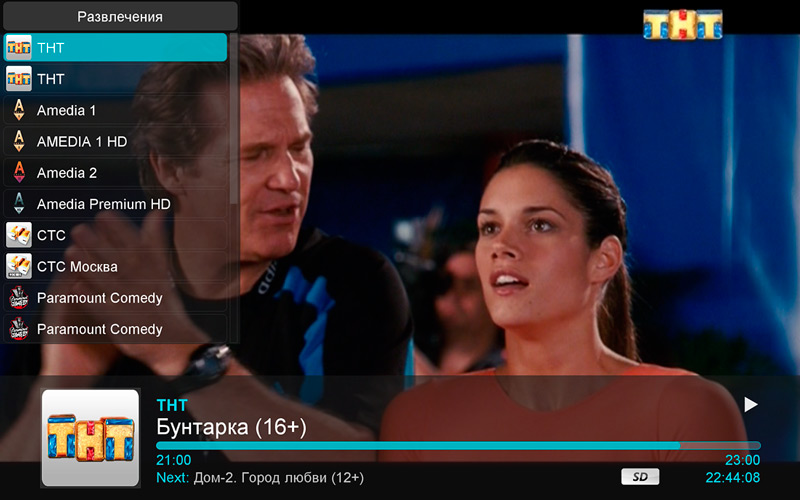
Pietiek ar darbu:
- instalēt programmu;
- Atveriet sadaļu Iestatījumi;
- Uzrakstiet URL adresi vai norādiet ceļu uz M3U failu;
- Gaidiet televīzijas kanālu sarakstu uz galvenā ekrāna.
Programma dažreiz var iesaldēt, un atjauninājumi nav parādījušies ilgu laiku. Bet tas netraucē ērtai skatīšanai, ievērojot visus nepieciešamos nosacījumus, lai izveidotu savienojumu ar IPTV.
OTT spēlētājs
Šī rīka galvenā priekšrocība IPTV apskatīšanai ir tiešsaistes TV iespēju daudzveidība. Piemēram, lietotājs var vienreiz lejupielādēt atskaņošanas sarakstu un pēc tam to izmantot vairākās ierīcēs. Un papildu iestatījumi tam nebūs nepieciešami.
Ir arī lieliska televīzijas pārraižu ierakstīšanas funkcija, pēc tam atkal redzēt programmu.
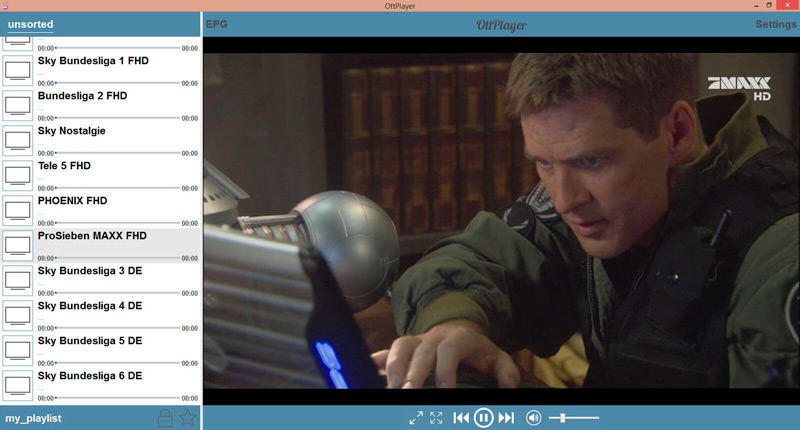
Bet nianse ir tikai primārajā vidē. Tas ir diezgan garš, jo tas ir nepieciešams:
- Izveidojiet kontu spēlētāja oficiālajā vietnē;
- Ievadiet savu kontu, izmantojot pieteikšanos un paroli (pēc reģistrācijas pabeigšanas nāciet uz pastu);
- Lejupielādējiet atskaņošanas sarakstu lietojumprogrammu vietnē (proti, uz vietni, nevis uz pašu atskaņotāju datorā);
- Pēc tam ielādējiet un instalējiet spēlētāju;
- Liela pieteikšanās un parole no vietnes, izmantojot atskaņotāja izvēlni.
Tagad jūs varat sākt pilnu apskati.
Ko darīt, ja pēc atskaņotāja instalēšanas attēls nekad nav parādījies
Iespējamie problēmu cēloņi un to likvidēšana:
- Ugunsmūris vai pretvīruss dažreiz bloķē satiksmi, kas ir nepieciešams, lai apskatītu IPTV kanālus. Mēģiniet izslēgt abas programmas pēc kārtas, ja spēlētājs sāk strādāt pēc tam, jums jāmaina iestatījumi vienā no tām - parametros atvērt piekļuvi digitālās televīzijas trafikai.
- Dažos gadījumos DirectX nedarbojas nepareizi, lai atrisinātu problēmu un spētu skatīties televīziju, jums tā jāmaina uz citu grafisko bibliotēku. Lai to izdarītu, atskaņotāja apakšā noklikšķiniet uz pārnesuma ikonas, "papildus" vienumā, atlasiet līniju "DirectX vietā izmantojiet OpenGL ..."
- Ja jūsu datoram ir savienotas vairākas tīkla kartes, atskaņotājs var izmantot tādu, kas nenodrošina piekļuvi internetam. Atkal dodieties uz iestatījumiem ar pārnesuma ikonu, logā Vispārīgi iestatījumi nolaižamajā sarakstā atlasiet aktīvo IP adresi.
Skatīt IPTV no datora tiešsaistē
Lai apskatītu visas filmas un pārraides tiešsaistē, Rostelecom uzsāka īpašu vietni ar nosaukumu www.Zabava.Ru, kurš var izmantot visus klientus, kuri ir savienojuši IPTV pakalpojumu.
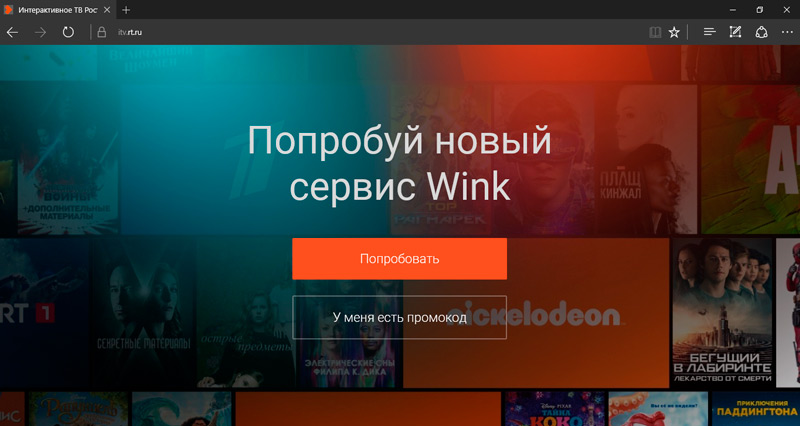
Ja izmantojat šī uzņēmuma pakalpojumus, lai reģistrētos pakalpojumā, rīkojieties šādas darbības:
- Reģistrācijas logā ievadiet savu e -pasta adresi un nāciet klajā ar paroli konta. Pārbaudiet, vai vietne ir noteikusi jūsu atrašanās vietu, ja nē, labojiet šo informāciju.
- Netālu no klienta līguma ievietojiet pārbaudi, lai turpinātu reģistrāciju.
- Norādiet, vai IP televīzijas pakalpojums ir instalēts no pakalpojumu sniedzēja Rostelecom-ja jums nav prefiksa, jūs nevarēsit saņemt bezmaksas piekļuvi televīzijai, pat ja no šī uzņēmuma ir interneta savienojums. Ja jums ir prefikss no uzņēmuma, izvēlieties opciju “Interaktīvais TV”, un pēc tam jūs redzēsit citu aizpildīšanas veidlapu. Tajā jūs norādāt lietotājvārdu un paroli no prefiksa (tie ir dokumentos, jūs ievadījāt šos datus, savienojot prefiksu ar televizoru).
Pēc tam, kad esat norādījis visus nepieciešamos datus, uz jūsu e -pastu tiks nosūtīta vēstule ar saiti, lai aktivizētu jūsu kontu vietnē. Dodieties uz norādīto adresi un pēc dažām sekundēm jūs varat izbaudīt Rostelecom IPTV skatīšanos. Starp citu, jūs varat skatīties digitālo televīziju tiešsaistē no mobilajām ierīcēm, kas ir vēl viena šī pakalpojuma priekšrocība.
IPTV pakalpojums no Rostelecom sniedz iespēju skatīties televīzijas kanālus datorā bez jebkādiem galvenajiem tarifiem piemaksām. Lieliska attēla kvalitāte, jaudīga skaņa un spēja kontrolēt apraidi padara digitālo televīzijas kanālu skatīšanos pēc iespējas ērtāk.

